Annuncio
La facilità d'uso è una ragione ovvia per cui molte persone acquistano computer Apple. I Mac hanno menu di opzioni più chiari e intuitivi e semplificano persino l'installazione dei programmi. Tuttavia, le opzioni disponibili per una determinata funzione su un Mac sono spesso più sottili rispetto alle opzioni disponibili su una macchina Windows. Windows, dopotutto, non ha remore ad aprire le sue viscere al suo utente, anche quando non vuole vederli.
Ma cosa succede se vuoi tuffarti nelle viscere del tuo Mac? Dovresti scaricare Più profondo, un programma che mette a nudo una varietà di impostazioni sul tuo Mac e ti consente di apportare modifiche a OS X con esse in un ambiente relativamente controllato. Diamo un'occhiata a dieci cose molto interessanti che puoi fare con questo programma.
Anima il tuo sfondo del desktop
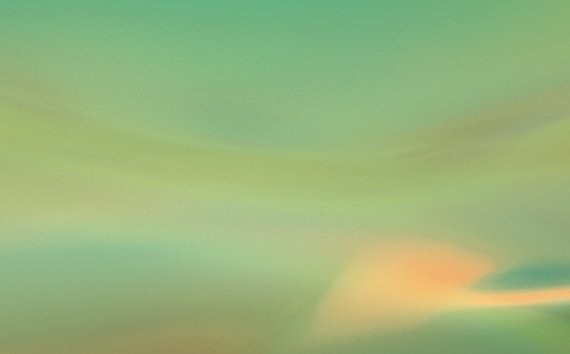
L'attivazione di questa opzione visualizzerà uno sfondo del desktop animato che cambia costantemente. Deeper include 13 opzioni di sfondo animato tra cui un lettore RSS e uno sfondo che utilizza le copertine degli album di iTunes.
Avrai bisogno di un Mac relativamente potente per utilizzare la funzione senza ridurre notevolmente le prestazioni, ma questa è una funzione divertente da usare se hai una macchina più recente.
Alter Crashreporter
![Sette fantastiche modifiche a OS X che puoi apportare con Deeper [Mac] deep2](/f/390384b2a19742a79f153fa36d2fe372.png)
OS X include un report di arresto anomalo predefinito che viene visualizzato ogni volta che un programma si arresta in modo anomalo e ti dà la possibilità di riavviare l'applicazione. Questa funzione è considerata il reporter di Crash "Base".
Deeper ti consente di passare all'utilizzo delle modalità Sviluppatore o Server. La modalità sviluppatore mostra un messaggio di debug più dettagliato che può aiutare a rintracciare il motivo per cui si è verificato un arresto anomalo. Il server, d'altra parte, registra semplicemente il rapporto sugli arresti anomali in modo che Crash reporter non interferisca con qualsiasi cosa stia facendo il sistema.
Cambia le frecce nella barra di scorrimento
![Sette fantastiche modifiche a OS X che puoi apportare con Deeper [Mac] deep3](/f/1873d2cdb77c15b35940c840678414ff.png)
Questo può sembrare un piccolo disturbo ossessivo compulsivo, ma le posizioni predefinite dei pulsanti freccia in OS X mi danno fastidio. Uso anche una macchina Windows, quindi il fatto che le macchine OS X e Windows mettano le frecce di scorrimento in posizioni diverse mi lascia fuori. Con Deeper questo non è più un problema. Puoi scegliere di inserire le frecce nella parte superiore e inferiore della barra di scorrimento come su un computer Windows, inoltre puoi scegliere di posizionare la doppia freccia del Mac sia nella parte superiore che in quella inferiore della barra di scorrimento.
Fussage su Finder
Deeper offre un'enorme varietà di opzioni che ti consentono di modificare il funzionamento di Finder. Ce ne sono troppi da discutere in dettaglio in questo articolo, ma alcuni dei più importanti includono il possibilità di visualizzare file e cartelle nascosti, mostrare il percorso dell'elemento nel titolo della finestra e mostrare il contenuto della cartella anteprime.
Puoi anche disattivare alcune funzionalità, come gli effetti animati snap-to-grid e le informazioni utilizzati da Finder.
Limita la funzionalità del tuo Mac
![Sette fantastiche modifiche a OS X che puoi apportare con Deeper [Mac] deep4](/f/eee5bcd54f80527bcf4dfc3feca7f6c0.png)
In Deeper sono disponibili una serie di impostazioni che disattivano parti critiche del tuo Mac. Puoi disabilitare la possibilità di spegnere o riavviare un sistema utilizzando il menu Apple o la finestra di accesso. Puoi disabilitare l'iTunes Store. Puoi persino limitare la possibilità di apportare modifiche a OS X sul dock.
La possibilità di limitare queste funzioni significa che Deeper può essere estremamente utile se, per qualsiasi motivo, sei preoccupato che qualcuno che non sa cosa sta facendo possa usare il tuo computer. Forse un bambino vuole usare il tuo computer per qualche minuto su una macchina senza un secondo account utente configurare, o forse vuoi proteggere il tuo Mac da coinquilini dispettosi mentre lasci il Camera. Ad ogni modo, la capacità di Deeper di limitare la funzionalità potrebbe essere un vero toccasana.
Modifica formato e posizione di cattura dello schermo
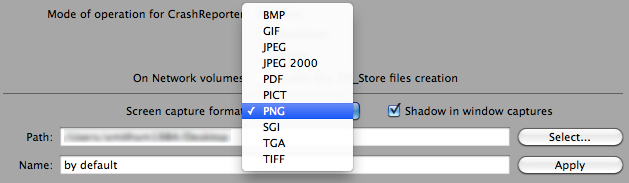
Catturare screenshot 5 strumenti alternativi per la cattura dello schermo per il tuo Mac Per saperne di più è molto più semplice in OS X che in Windows grazie alle funzionalità extra di snapshot disponibili, ma le impostazioni predefinite scaricano i file sul desktop in formato .PNG. Questo potrebbe non essere il posto migliore per loro o il formato migliore, a seconda di cosa vuoi fare con gli screenshot.
Ora Deeper può venire in tuo soccorso. Il pannello Generale include l'opzione per cambiare il formato (sono disponibili 10 formati aggiuntivi tra cui .BMP, .GIF e .PDF) e l'opzione per cambiare dove verranno inviati gli scatti. Ora puoi fare molti screenshot senza ingombrare il tuo desktop!
Modifica il dock di OS X

Per impostazione predefinita il Dock OS X Potenzia il tuo Mac Dock con questi 4 strumentiSarei disposto a scommettere che Dock è una delle tante (e probabilmente la prima) cosa che un utente non Mac troverebbe più affascinante su OS X. Per saperne di più si trova nella parte inferiore del display e ha una serie di effetti grafici animati. Questi effetti sembrano buoni, ma possono ridurre le prestazioni dei sistemi più vecchi. Deeper ti consentirà di disattivare gli effetti del dock 3D e il dock 3D stesso. Invece, puoi passare a una versione 2D con uno sfondo trasparente.
Puoi anche aggiungere elementi: ad esempio, puoi aggiungere un effetto di passaggio del mouse quando visualizzi una pila di elementi visualizzati come una griglia.
Conclusione
Deeper è un ottimo programma che rende molto facile modificare le impostazioni del tuo Mac. C'è molta flessibilità in esso e il fatto che ti permetta di modificare non solo le funzioni critiche del Mac, ma anche Safari, iTunes e Quicktime lo fa davvero risaltare.
Matthew Smith è uno scrittore freelance che vive a Portland, nell'Oregon. Scrive e cura anche per Digital Trends.


